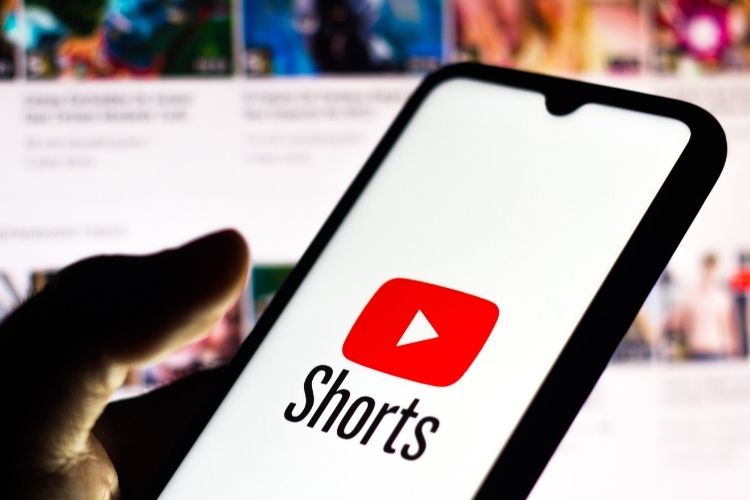Windows 11లో పూర్తి స్క్రీన్ విడ్జెట్లను ఎలా ప్రారంభించాలి
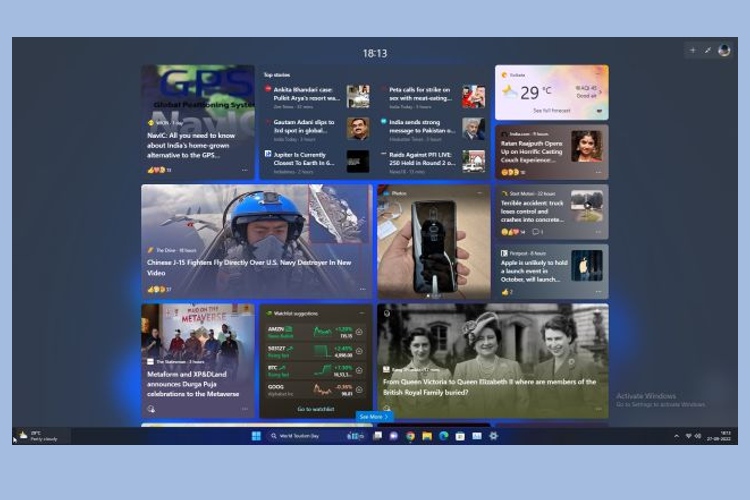
మైక్రోసాఫ్ట్ తదుపరి పెద్దదిగా ప్రకటించింది Windows 11 2022 నవీకరణ, ఇది దేవ్ ఛానెల్లో కొత్త బిల్డ్ను కూడా విడుదల చేసింది. Redmond-giant దేవ్ ఛానెల్లో కొత్త ఫీచర్లతో విపరీతంగా ప్రయోగాలు చేస్తోంది. అటువంటి లక్షణం పూర్తి-స్క్రీన్ విడ్జెట్ల బోర్డు, అయితే ఇది ఇప్పటికీ ఫీచర్ ఫ్లాగ్ వెనుక దాచబడింది. అయినప్పటికీ, Windows 11లో పూర్తి-స్క్రీన్ విడ్జెట్ల బోర్డ్ను ఎనేబుల్ చేయడానికి నిఫ్టీ మార్గం ఉంది. కాబట్టి మీరు తాజా Dev బిల్డ్లో ఉన్నట్లయితే, మీరు మీ Windows 11 PCలో పూర్తి స్క్రీన్ విడ్జెట్లను వెంటనే ఆన్ చేయవచ్చు. ఆ గమనికపై, ట్యుటోరియల్కి వెళ్దాం.
నేను Windows 11 Dev Build (25201 లేదా తర్వాత)లో పూర్తి-స్క్రీన్ విడ్జెట్ల ప్యానెల్ను పరీక్షించాను మరియు అది దోషపూరితంగా పని చేసింది. అయితే, అదే ఆదేశం Windows 11 22H2 అప్డేట్లో పని చేయలేదు, అది వినియోగదారులందరికీ అందుబాటులోకి వచ్చింది. కాబట్టి స్థిరమైన ఛానెల్లో ఉన్నవారు ఫీచర్ భవిష్యత్తులో ప్రత్యక్ష ప్రసారం కావడానికి లేదా Windows ఇన్సైడర్ ప్రోగ్రామ్లో చేరడానికి వేచి ఉండాలి.
Windows 11లో పూర్తి-స్క్రీన్ విడ్జెట్ల బోర్డ్ను ప్రారంభించండి
ప్రస్తుతానికి, Windows 11 Dev ఛానెల్ ఇన్సైడర్లు పూర్తి-స్క్రీన్ విడ్జెట్లను వెంటనే ఆన్ చేయగలరు మరియు ఎలాగో ఇక్కడ ఉంది:
1. ముందుగా, మీరు మీ Windows 11 PCలో ViVeToolని సెటప్ చేయాలి. మీకు తెలియకుంటే, ViVeTool అనేది Windows 11లో ప్రయోగాత్మక లక్షణాలను ఆన్ చేయడానికి మిమ్మల్ని అనుమతించే ఉచిత మరియు ఓపెన్ సోర్స్ సాధనం. కాబట్టి ముందుకు సాగండి మరియు ViVeToolని డౌన్లోడ్ చేయండి డెవలపర్ నుండి GitHub పేజీ.
2. ఆ తర్వాత, Windows 11లో జిప్ ఫైల్ను అన్జిప్ చేయండి దానిపై కుడి-క్లిక్ చేయడం ద్వారా. తరువాత, “ని ఎంచుకోండిఅన్నిటిని తీయుము” ఎంపికను మరియు “తదుపరి”పై క్లిక్ చేయండి. ఫైల్లు అదే డైరెక్టరీలోని ఫోల్డర్లోకి సంగ్రహించబడతాయి.

3. ఫైల్లు సంగ్రహించబడిన తర్వాత, సంగ్రహించబడిన ఫోల్డర్పై కుడి-క్లిక్ చేసి, “” ఎంచుకోండిమార్గంగా కాపీ చేయండి“. ఇది ఫోల్డర్ యొక్క మార్గాన్ని మీ క్లిప్బోర్డ్కి కాపీ చేస్తుంది.

4. ఇప్పుడు, ప్రారంభ మెనుని తెరవడానికి మరియు “CMD” కోసం శోధించడానికి Windows కీని నొక్కండి. శోధన ఫలితాల్లో కమాండ్ ప్రాంప్ట్ పైన కనిపిస్తుంది. కుడి పేన్లో, “పై క్లిక్ చేయండినిర్వాహకునిగా అమలు చేయండి“.

5. తెరుచుకునే కమాండ్ ప్రాంప్ట్ విండోలో, రకం cd మరియు ఖాళీని జోడించండి. అప్పుడు, మేము పైన కాపీ చేసిన డైరెక్టరీ మార్గాన్ని స్వయంచాలకంగా అతికించడానికి CMD విండోలో కుడి-క్లిక్ చేయండి. చిరునామాను నేరుగా అతికించడానికి మీరు “Ctrl + V”ని కూడా నొక్కవచ్చు. చివరగా, ఎంటర్ నొక్కండి మరియు మీరు ViveTool ఫోల్డర్కు తరలిస్తారు. మీ PC కోసం మార్గం భిన్నంగా ఉంటుందని గమనించండి.
cd "C:UsersmearjDownloadsViVeTool-v0.3.1"

6. మీరు కమాండ్ ప్రాంప్ట్లోని ViVeTool ఫోల్డర్కి మారిన తర్వాత, దిగువ ఆదేశాన్ని అమలు చేయండి Windows 11లో పూర్తి-స్క్రీన్ విడ్జెట్ల బోర్డుని ప్రారంభించడానికి.
vivetool /enable /id:34300186

7. ఇప్పుడు, కమాండ్ ప్రాంప్ట్ విండోను మూసివేయండి మరియు మీ PCని పునఃప్రారంభించండి. లాగిన్ అయిన తర్వాత, దిగువ-ఎడమ మూలలో ఉన్న విడ్జెట్ బటన్ను క్లిక్ చేయండి లేదా ఉపయోగించండి Windows 11 కీబోర్డ్ సత్వరమార్గం “Windows + W”. ఎగువ కుడి మూలలో, మీరు ఇప్పుడు “”ని కనుగొంటారువిస్తరించండి” బటన్. దానిపై క్లిక్ చేయండి.

8. మరియు అక్కడ మీరు దానిని కలిగి ఉన్నారు! పూర్తి-స్క్రీన్ విడ్జెట్ల ప్యానెల్ ఇప్పుడు మీ Windows 11 PCలో ఎటువంటి సమస్యలు లేకుండా పని చేస్తోంది. మీరు మళ్ళీ చెయ్యగలరు విస్తరించు బటన్పై క్లిక్ చేయండి మీ సౌలభ్యం ప్రకారం దీన్ని సగం స్క్రీన్ లేదా పూర్తి స్క్రీన్గా చేయడానికి.

Windows 11లో పూర్తి స్క్రీన్ విడ్జెట్ల బోర్డ్ను నిలిపివేయండి
ఒకవేళ మీరు Windows 11లో పూర్తి-స్క్రీన్ విడ్జెట్ల ప్యానెల్ను నిలిపివేయాలనుకుంటే, పైన సూచించిన విధంగా ViVeTool డైరెక్టరీకి తిరిగి వెళ్లండి. అప్పుడు, CMD విండో నుండి దిగువ ఆదేశాన్ని అమలు చేయండి.
vivetool /disable /id:34300186

కాబట్టి మీ Windows 11 PCలో పూర్తి-స్క్రీన్ విడ్జెట్ల ప్యానెల్ను పొందడానికి మీరు అమలు చేయాల్సిన ఆదేశాలు ఇవి. ఇది చాలా చక్కగా ఉందని నేను భావిస్తున్నాను మరియు మీరు ప్రపంచవ్యాప్తంగా జరిగే అన్ని సంఘటనల గురించి ఒక చూపుతో త్వరగా సమాచారాన్ని పొందవచ్చు. సమీప భవిష్యత్తులో థర్డ్-పార్టీ విడ్జెట్ల మద్దతుతో, విడ్జెట్ల ప్యానెల్ మరింత ఉపయోగకరంగా మారుతుంది. ఏమైనా, అదంతా మా నుండి. నీకు కావాలంటే Windows 11లో టాస్క్బార్ ఓవర్ఫ్లోను ప్రారంభించండి, మా లింక్ చేసిన గైడ్కి వెళ్లండి. మరియు ఇలాంటి వాటి గురించి మరింత చదవండి రాబోయే Windows 11 ఫీచర్లు, మేము మీ కోసం సంకలనం చేసిన జాబితాను కలిగి ఉన్నాము. చివరగా, మీకు ఏవైనా ప్రశ్నలు ఉంటే, దిగువ వ్యాఖ్య విభాగంలో మాకు తెలియజేయండి.
Source link